Hướng dẫn cách chia đôi màn hình Android đơn giản, tiện lợi
Chia đôi màn hình là một tính năng vô cùng hữu ích giúp tăng cường hiệu suất làm việc và trải nghiệm giải trí trên điện thoại Android. Tuy nhiên, bạn có biết làm thế nào để kích hoạt tính năng này trên thiết bị của mình không? Hãy cùng Bảo Hành One tìm hiểu cách chia đôi màn hình Android một cách đơn giản nhất nhé!

Hướng dẫn cách chia đôi màn hình Android đơn giản
Tính năng chia đôi màn hình Android là gì?
Ứng dụng chia đôi màn hình còn được biết đến với tên gọi đa cửa sổ là một tính năng mạnh mẽ cho phép người dùng mở nhiều cửa sổ đa nhiệm để sử dụng cùng lúc. Việc này giúp người dùng thực hiện các tác vụ một cách nhanh chóng hơn mà không cần phải dành nhiều thời gian để chuyển đổi giữa các ứng dụng.

Tính năng cho phép nhiều cửa sổ đa nhiệm để sử dụng
Tính năng chia đôi màn hình đã được tích hợp trên các dòng Android chạy hệ điều hành Android 7.0 trở lên mang lại trải nghiệm đa nhiệm mượt mà cho người dùng. Tuy nhiên, bạn nên biết cách chia đôi màn hình Android để tránh sai sót khi thực hiện.
Hướng dẫn kích hoạt tính năng chia đôi màn hình trên Android
Trước khi thực hiện các cách chia đôi màn hình Android bạn cần phải kích hoạt tính năng này. Bởi vì khi bạn không kích hoạt thì các tính năng chia đôi màn hình không thể thực hiện được. Các bước kích hoạt như sau:
Bước 1: Mở cài đặt trên điện thoại của bạn sau đó chọn mục "Tính năng nâng cao".
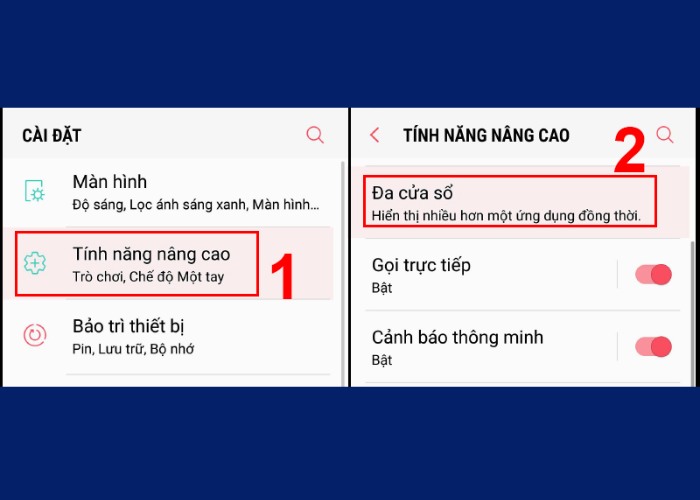
Chọn mục "Tính năng nâng cao"
Bước 2: Trong mục "Tính năng nâng cao" chọn "Đa cửa sổ".
Bước 3: Gạt sang phải nút "Thao tác xem chia đôi màn hình" và "Thao tác xem Pop-up".
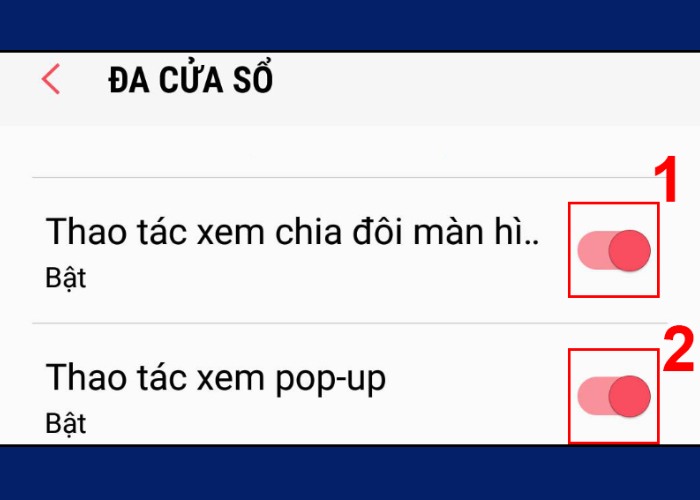
Gạt nút "Thao tác xem chia đôi màn hình" và "Thao tác xem Pop-up"
Cách chia đôi màn hình Android dễ thực hiện
Tính năng chia đôi màn hình trên điện thoại di động Android đang trở nên ngày càng phổ biến. Việc này giúp người dùng có thể thực hiện nhiều tác vụ cùng một lúc một cách thuận tiện hơn. Tuy nhiên, nhiều người vẫn cảm thấy khó khăn khi muốn tận dụng tính năng này trên thiết bị của mình. Dưới đây là những cách chia đôi màn hình Android đơn giản:
Tính năng đa nhiệm
Cách chia đôi màn hình đơn giản nhất là tận dụng tính năng đa nhiệm. Tính năng này giúp bạn tăng cường hiệu suất làm việc tối đa. Bằng cách làm theo các bước chi tiết dưới đây bạn đã có thể chia màn hình:
Bước 1: Bạn bắt đầu bằng việc nhấp vào nút đa nhiệm trên màn hình điện thoại của mình.
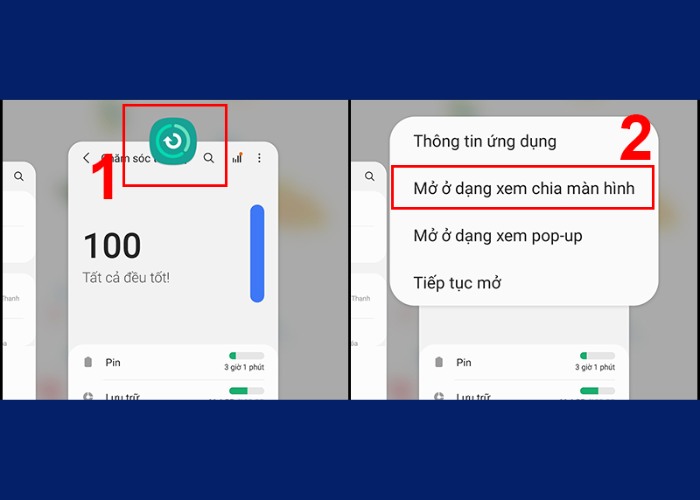
Nhấp vào nút đa nhiệm trên màn hình điện thoại
Bước 2: Khi nhấp vào nút đa nhiệm danh sách các ứng dụng đang chạy trên thiết bị sẽ hiển thị. Tiếp theo, bạn chỉ cần nhấn giữ ứng dụng mà bạn muốn đưa ra màn hình. Làm tương tự với các ứng dụng khác mà bạn muốn sử dụng trong chế độ đa cửa sổ.
Bước 3: Nếu bạn muốn thay đổi vị trí của một ứng dụng nào đó trên màn hình bạn có thể nhấp vào dấu chấm tròn màu trắng sau đó kéo ứng dụng đó đến vị trí mong muốn trên màn hình.
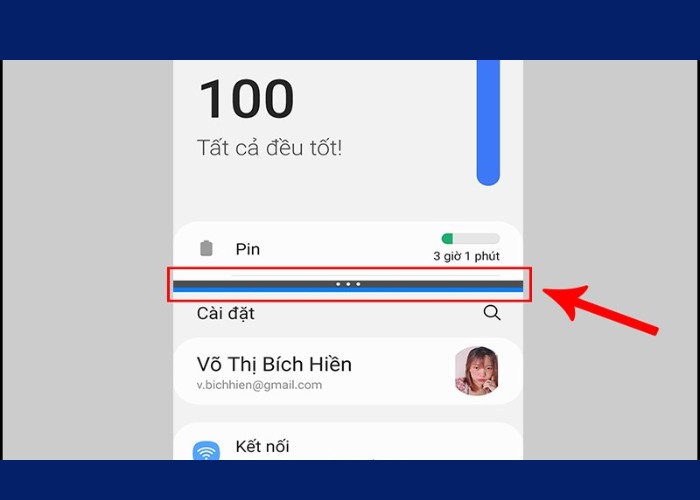
Nhấp vào dấu chấm tròn màu trắng để thay đổi vị trí
Tính năng xem ở dạng pop-up
Sử dụng tính năng pop-up là cách chia đôi màn hình Android hiệu quả. Tính năng này cho phép bạn mở ứng dụng trong cửa sổ nhỏ độc lập giúp tiện lợi khi thực hiện nhiều nhiệm vụ cùng một lúc. Cụ thể các bước như sau:
Bước 1: Khởi động ứng dụng và chọn biểu tượng mà bạn muốn hiển thị trong chế độ chia đôi màn hình sau đó chọn tùy chọn hiển thị dưới dạng cửa sổ pop-up.
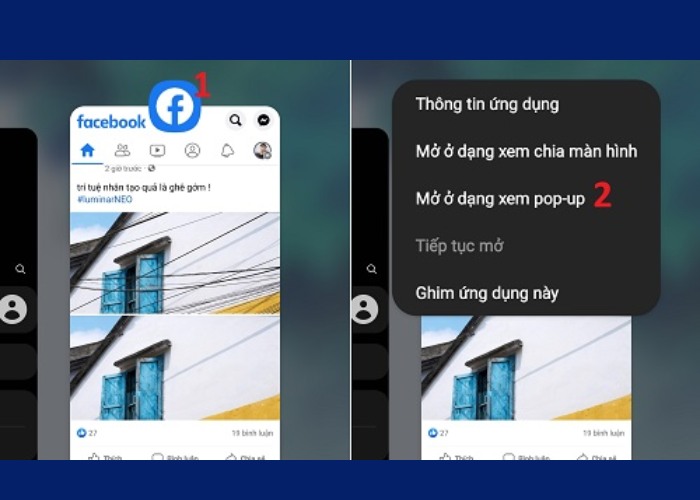
Khởi động ứng dụng và chọn biểu tượng
Bước 2: Hoàn tất việc mở cửa sổ pop-up trên điện thoại của bạn.
Bước 3: Trong cửa sổ pop-up bạn có thể tùy chỉnh các tính năng như độ trong suốt, thu nhỏ, mở rộng toàn màn hình và đóng cửa sổ pop-up.
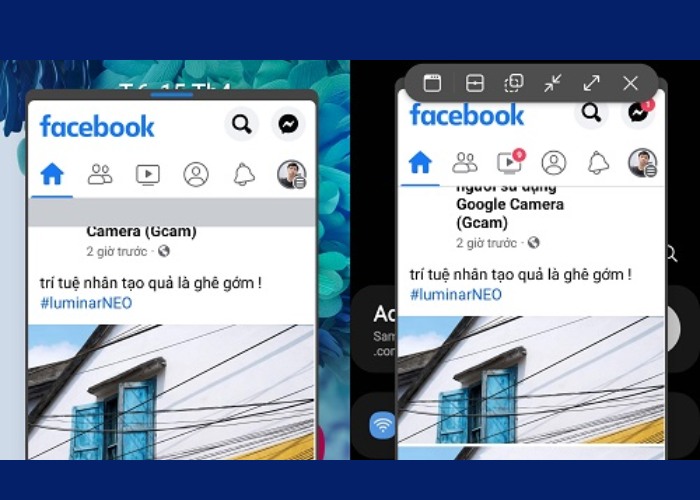
Tùy chỉnh các tính năng khác nhau
Xem thêm: Bỏ túi cách chia đôi màn hình Win 10 cực đơn giản
Sử dụng Split Apps
Ứng dụng Split Apps mang lại khả năng tạo shortcut trực tiếp trên màn hình chính giúp bạn chia màn hình thành hai phần để sử dụng. Đồng thời bạn cũng có thể sử dụng để chia hai ứng dụng làm việc trên điện thoại một cách thuận tiện. Với giao diện thân thiện và hoàn toàn miễn phí nên việc cài đặt để sử dụng ứng dụng này vô cùng đơn giản.
Cách chia đôi màn hình Android trên ứng dụng này như sau:
Bước 1: Cài đặt ứng dụng Split Apps từ cửa hàng ứng dụng sau đó mở ứng dụng.
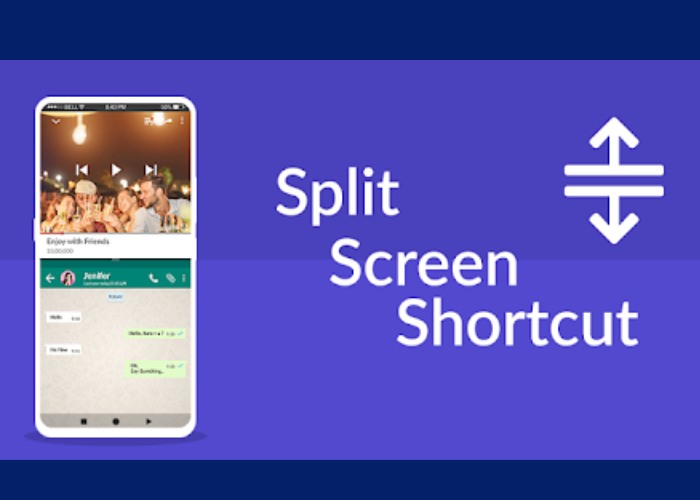
Tải ứng dụng Split Apps xuống
Bước 2: Trong chế độ cửa sổ đa nhiệm, chọn ra hai ứng dụng mà bạn muốn sử dụng cùng lúc.
Bước 3: Tạo shortcut cho cặp ứng dụng đã chọn trên màn hình chính của điện thoại.
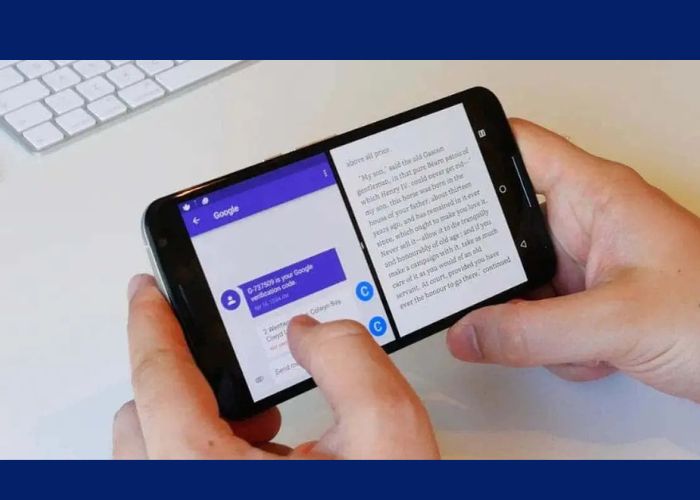
Tạo shortcut cho cặp ứng dụng đã chọn
Bước 4: Trên cửa sổ Add To Home Screen nhấn chọn Add Automatically.
Bước 5: Màn hình của bạn sẽ tự động chia đôi bạn có thể bắt đầu sử dụng ngay lập tức.
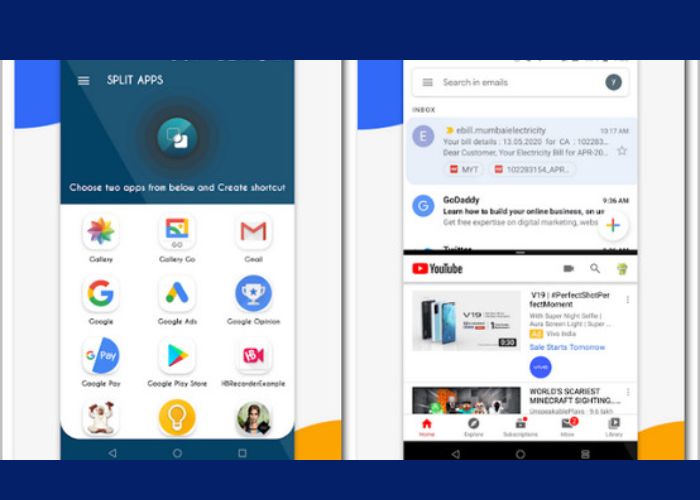
Màn hình sẽ tự động chia đôi
| productdata |
| https://baohanhone.com/products/tai-nghe-lenovo-livepods-lp40-tws-ban-tai-nghe-nhet-tai-bt-5-0;https://baohanhone.com/products/op-lung-oppo-a54-1;https://baohanhone.com/products/thay-pin-nokia-5-3;https://baohanhone.com/products/thay-pin-vivo-v15-1 |
Làm thế nào để tắt tính năng chia đôi màn hình?
Để tắt tính năng chia đôi màn hình trên điện thoại Android bạn có thể sử dụng nút điều hướng hoặc cảm ứng để thoát khỏi chế độ chia đôi. Ngoài ra, bạn cũng có thể vào cài đặt hệ thống của điện thoại để tìm tùy chọn tắt tính năng này trong phần hiển thị.
Tùy thuộc vào tính năng hoặc ứng dụng mà bạn đang sử dụng có thể sẽ tìm thấy tùy chọn để tắt tính năng chia đôi màn hình trong cài đặt. Một số ứng dụng sẽ có hướng dẫn sử dụng trước khi bạn bật tính năng lên.
Xem thêm: Mẹo hay cho laptop và điện thoại
Nhìn chung, việc biết cách chia đôi màn hình Android là một kỹ năng hữu ích giúp tăng hiệu suất làm việc. Với những bước đơn giản mà Bảo Hành One chia sẻ bạn có thể dễ dàng thực hiện trên điện thoại của mình. Hãy tiếp tục cập nhật những bài viết chia sẻ về các mẹo hữu ích khác của chúng tôi nhé!


![[Cập nhật 2024] Cách chuyển dữ liệu từ iPhone sang iPhone mới](http://file.hstatic.net/1000338578/article/cach-chuyen-du-lieu-tu-iphone-sang-iphone-moi_5d2d1a9acc3949e5ad9b55da600993e2_large.jpg)






